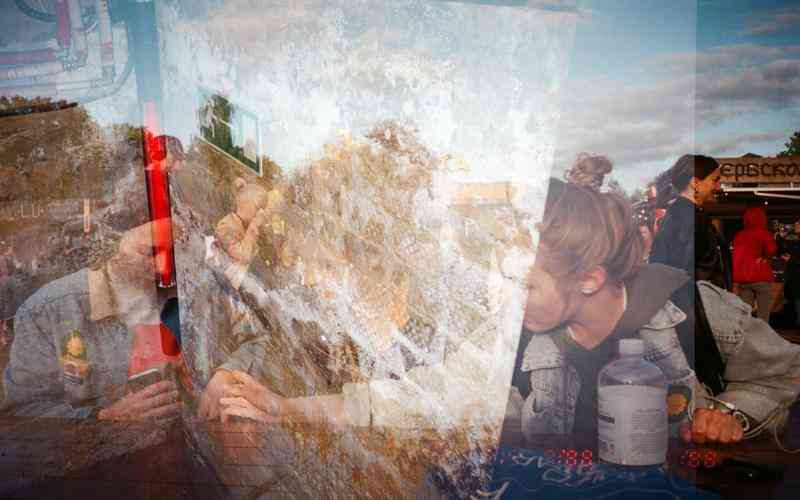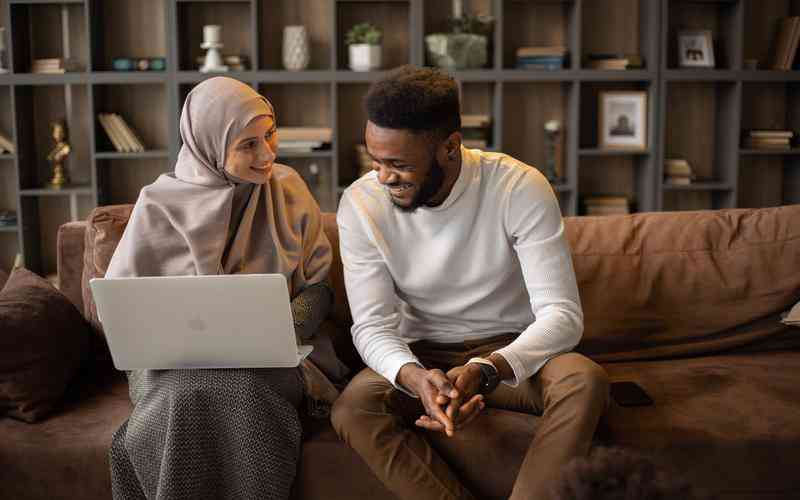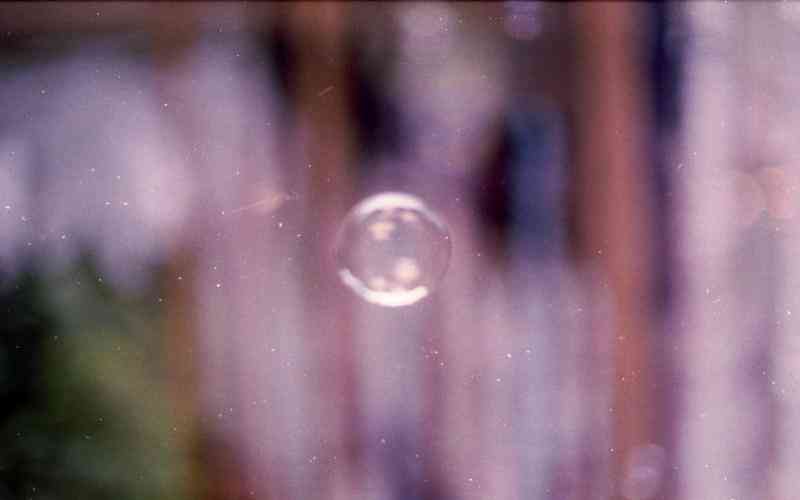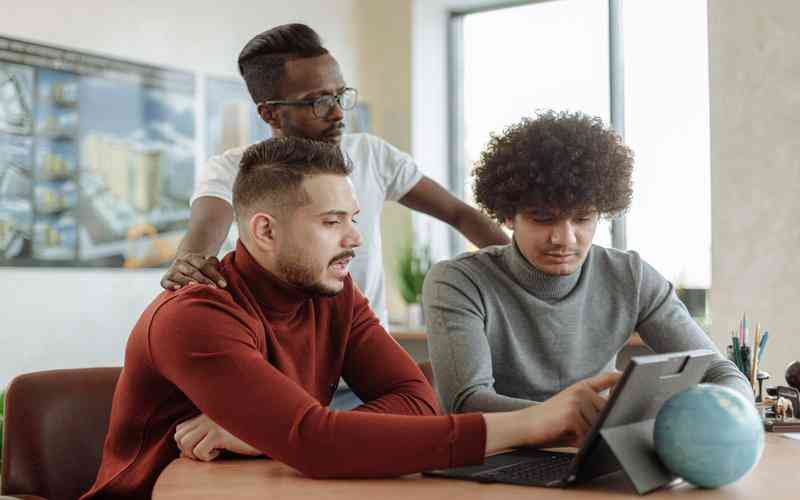摘要:在日常使用电脑的过程中,系统空间往往因为各种文件的积累而变得越来越紧张。有效地清理电脑系统空间不仅可以提升电脑的运行速度,还能防止系统崩溃和应用程序的故障。本文将探讨几种有...
在日常使用电脑的过程中,系统空间往往因为各种文件的积累而变得越来越紧张。有效地清理电脑系统空间不仅可以提升电脑的运行速度,还能防止系统崩溃和应用程序的故障。本文将探讨几种有效的清理电脑系统空间的方法,包括删除临时文件、清理不必要的应用程序、管理下载文件以及使用专业清理工具等策略,以帮助用户更好地维护电脑的性能。
删除临时文件和缓存
电脑在使用过程中会生成大量的临时文件和缓存数据,这些文件通常不会被系统自动清理,从而占用宝贵的存储空间。临时文件包括操作系统在执行任务时产生的各种临时数据,而缓存则是浏览器和应用程序为了提高访问速度而保存的数据。
要删除这些临时文件,用户可以使用操作系统自带的磁盘清理工具。在Windows系统中,用户可以通过“开始”菜单搜索“磁盘清理”,选择需要清理的磁盘,然后勾选临时文件和缓存数据进行清理。在macOS系统中,用户可以通过“访达”应用程序访问“前往”菜单,选择“前往文件夹”,输入“~/Library/Caches”路径,手动删除缓存文件。
清理这些临时文件和缓存能够释放出大量的系统空间,同时提高电脑的响应速度和运行效率。
卸载不必要的应用程序
电脑上的应用程序虽然功能丰富,但有些程序可能并不常用或已不再需要。长时间未使用的应用程序不仅占用系统空间,还可能导致系统变得臃肿,影响运行效率。
为了释放空间,用户应定期检查并卸载不必要的应用程序。在Windows系统中,用户可以通过“控制面板”进入“程序和功能”界面,查看已安装的程序列表,并选择不再需要的程序进行卸载。在macOS系统中,用户可以打开“访达”,进入“应用程序”文件夹,拖动不再使用的应用程序到“废纸篓”中删除。
卸载不必要的应用程序能够有效减少系统的存储负担,并提高电脑的运行速度。
管理和清理下载文件
下载文件是占用电脑存储空间的另一大来源。许多用户在下载文件时,往往会忽视文件的整理和清理,导致下载文件夹中的内容不断积累。

管理下载文件的第一步是定期清理下载文件夹中的旧文件和不再需要的文件。用户可以通过手动检查下载文件夹,删除那些不再需要的文件。用户还可以将重要的文件分类整理到不同的文件夹中,以减少下载文件夹的存储压力。
通过定期清理和整理下载文件,用户能够释放系统空间,确保文件管理的有序性。
使用专业清理工具
除了手动清理,用户还可以借助专业的系统清理工具来优化电脑的存储空间。这些工具通常提供更为全面和深入的清理功能,包括清理无用文件、优化注册表、修复系统漏洞等。
市场上有许多可靠的系统清理工具,如CCleaner、Disk Cleanup和CleanMyMac等。这些工具能够扫描并删除系统中的垃圾文件、临时文件和缓存数据,帮助用户更高效地释放空间。这些工具还提供了自动化的清理和优化功能,简化了清理过程,提高了系统的整体性能。
使用专业清理工具可以提高清理效率,确保系统空间得到有效管理。
定期维护与备份
定期维护和备份也是保持电脑系统空间清理的关键措施。定期检查系统的存储情况,进行必要的清理和整理,有助于防止存储空间的过度使用。
用户应定期备份重要文件,避免因文件丢失或系统故障而造成的数据损失。备份可以选择使用外部硬盘、云存储服务等方式,以确保数据的安全性和完整性。
定期维护和备份不仅有助于系统空间的管理,还能提高数据安全性。
清理电脑系统空间是提升电脑性能、保持系统稳定的重要步骤。通过删除临时文件和缓存、卸载不必要的应用程序、管理下载文件、使用专业清理工具以及定期维护和备份,用户能够有效地释放系统空间,优化电脑性能。定期进行这些操作,不仅能提高电脑的运行速度,还能防止系统故障,确保数据的安全。未来,用户可以关注新兴的清理工具和技术,不断优化系统管理策略,以实现更高效的电脑维护。